word基础入门教程
来源:网络收集 点击: 时间:2024-08-09【导读】:
word是最常用的一款办公软件,可以对文案进行高效排版编辑。初学者第一次打开word软件,一定是蒙的,很多东西都不知道是做什么用的,其实只要掌握软件中的区域划分,学起来就快了,我用一段文章作为案例来讲解,如何使用word?工具/原料more设备:台式组装电脑、系统:WIN10(X64) 软件:Microsoft Word 2010方法/步骤1/8分步阅读 2/8
2/8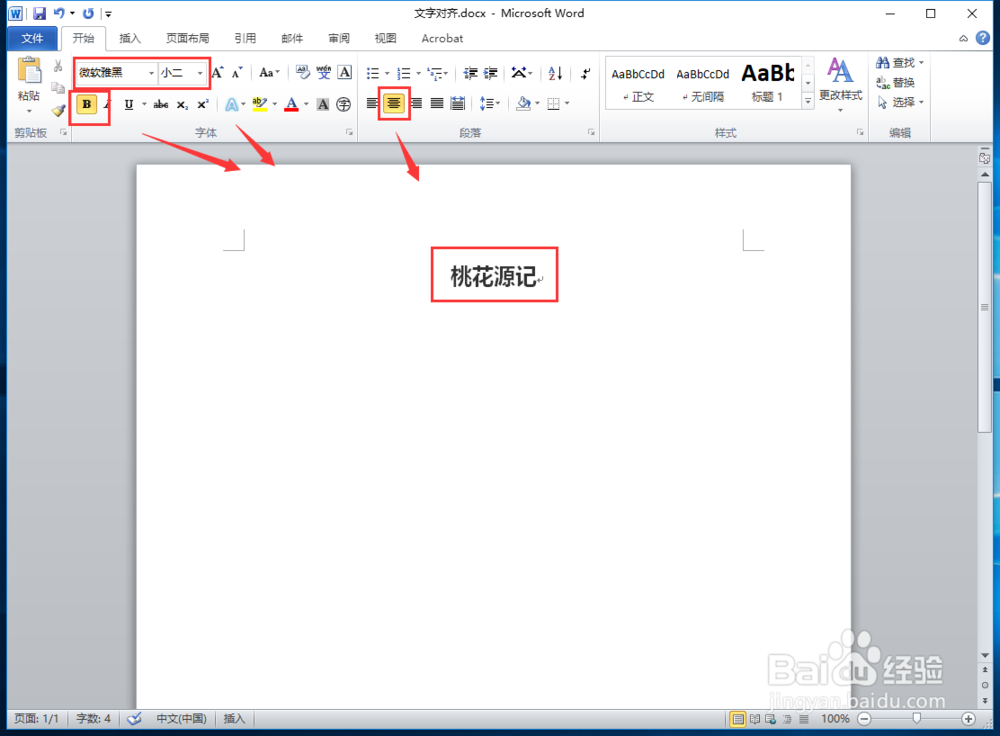 3/8
3/8 4/8
4/8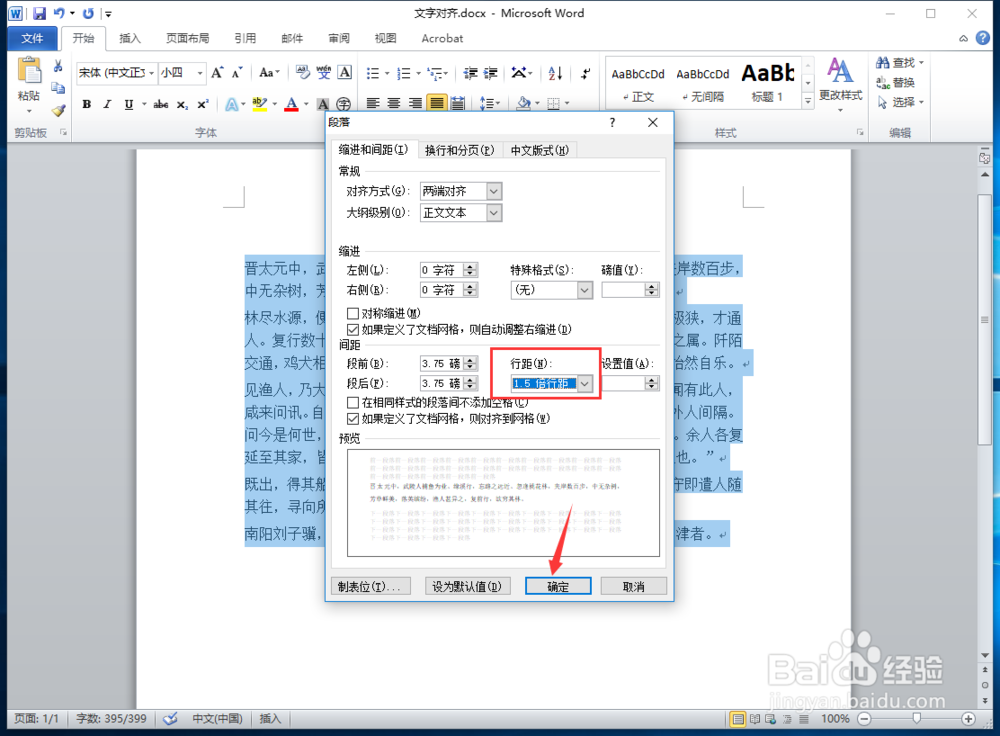 5/8
5/8 6/8
6/8 7/8
7/8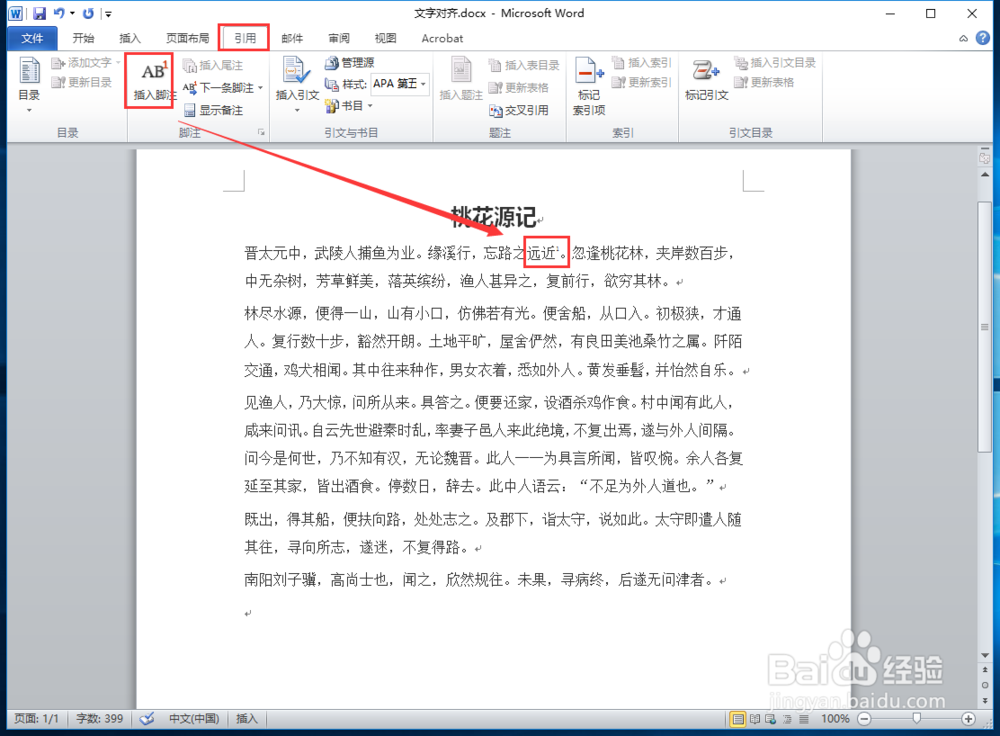 8/8
8/8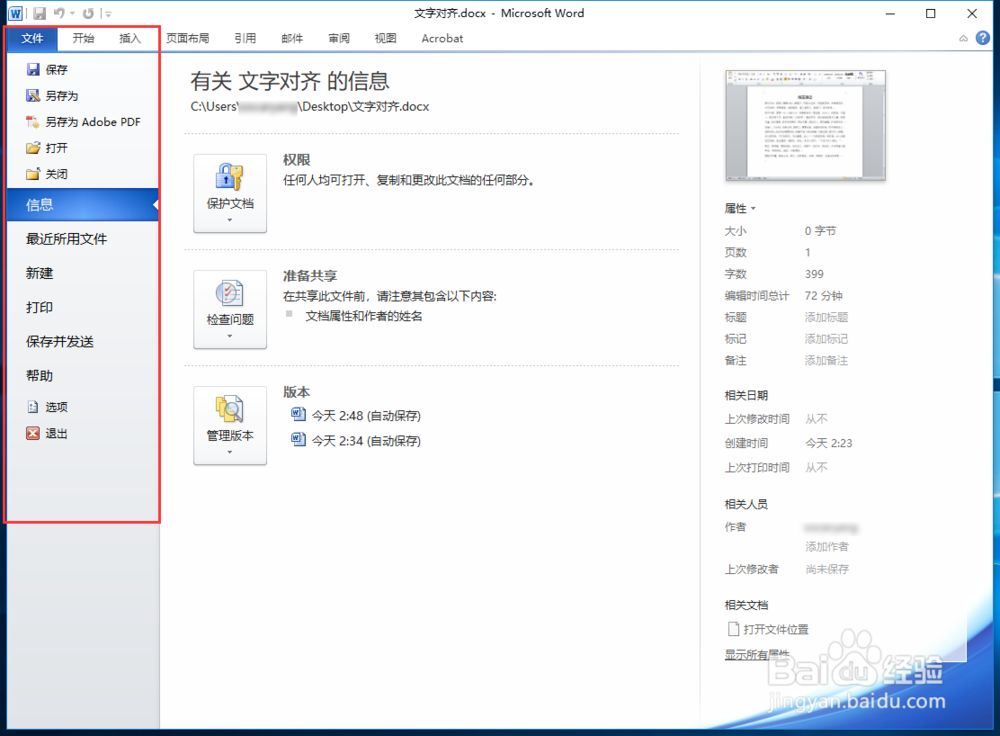 总结1/1
总结1/1 注意事项
注意事项
启动WORD,点击文档空白处,可以直接输入标题文字。
 2/8
2/8鼠标全选文字,在顶部可以对文字进行字体、字号大小、样式、颜色、粗细进行设置,点击“文本居中对齐”可以让标题自动居中。
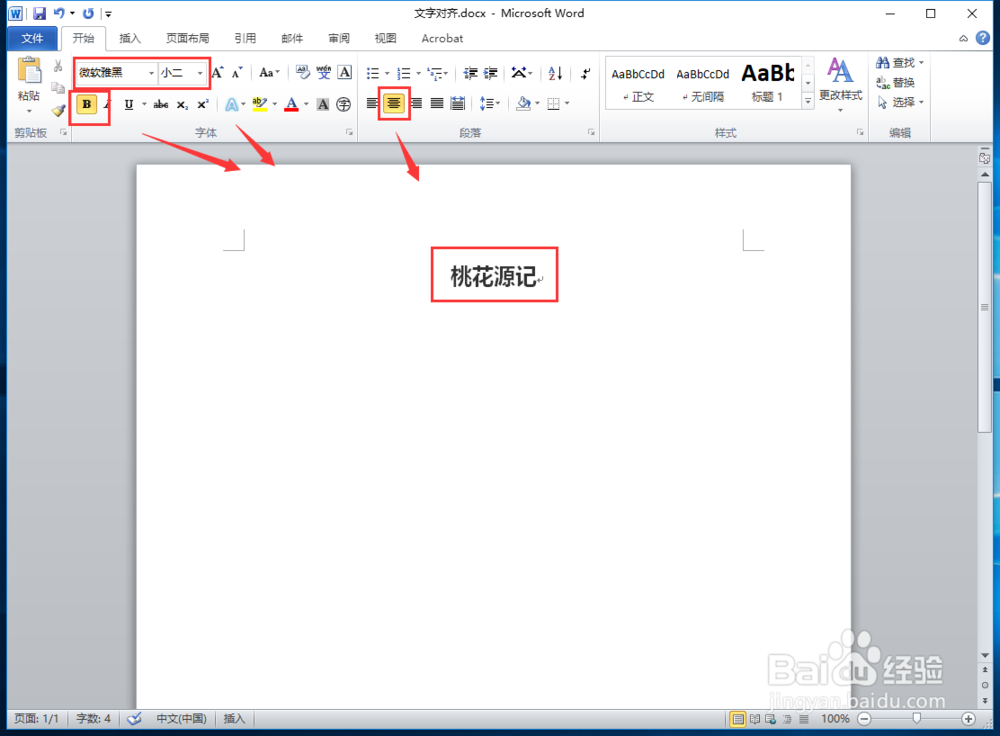 3/8
3/8再输入一大段文章,鼠标全选文章后,可以对文章进行“两端对齐”,同样设置 一下文字的属性,让文字看起来很整齐。但是行间距有点小,可以点击“段落设置”。
 4/8
4/8在窗口中,把行距设置为“1.5倍行距”,点击“确定”。
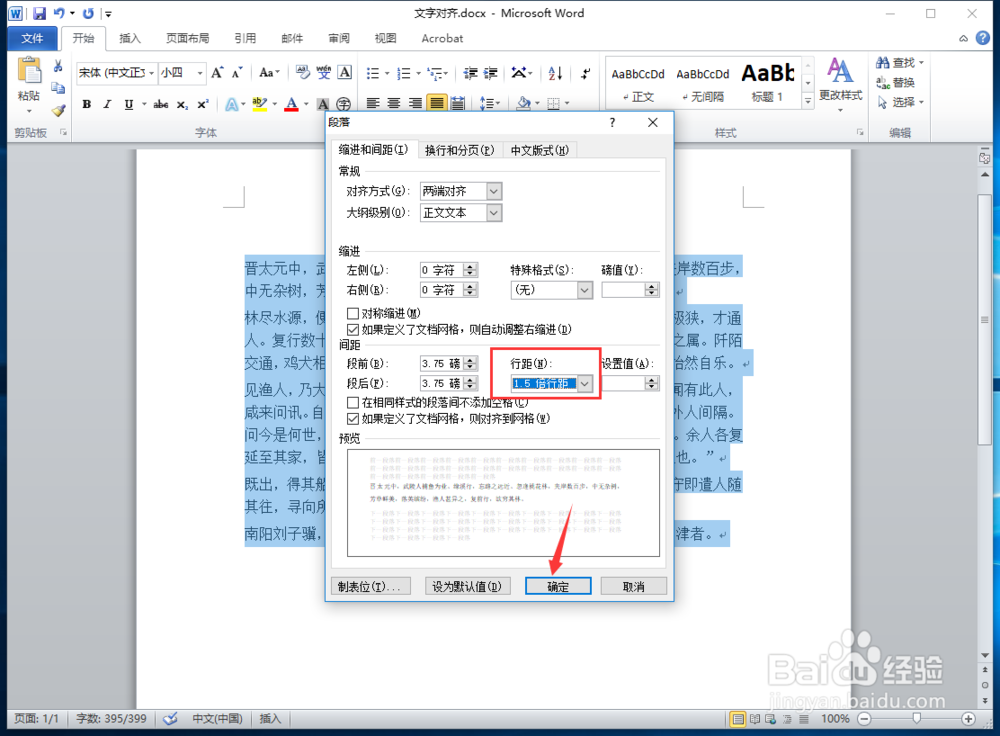 5/8
5/8如果插入表格、图片、形状、页眉、页脚、艺术字等操作,点击顶部的“插入”项,可以根据属性来设置。
 6/8
6/8点击“页面布局”,可以修改纸张的大小、边距等详细信息。
 7/8
7/8在“引用”中,框选文字,点击“插入脚注”,可以为选中的词语添加标注小序号。
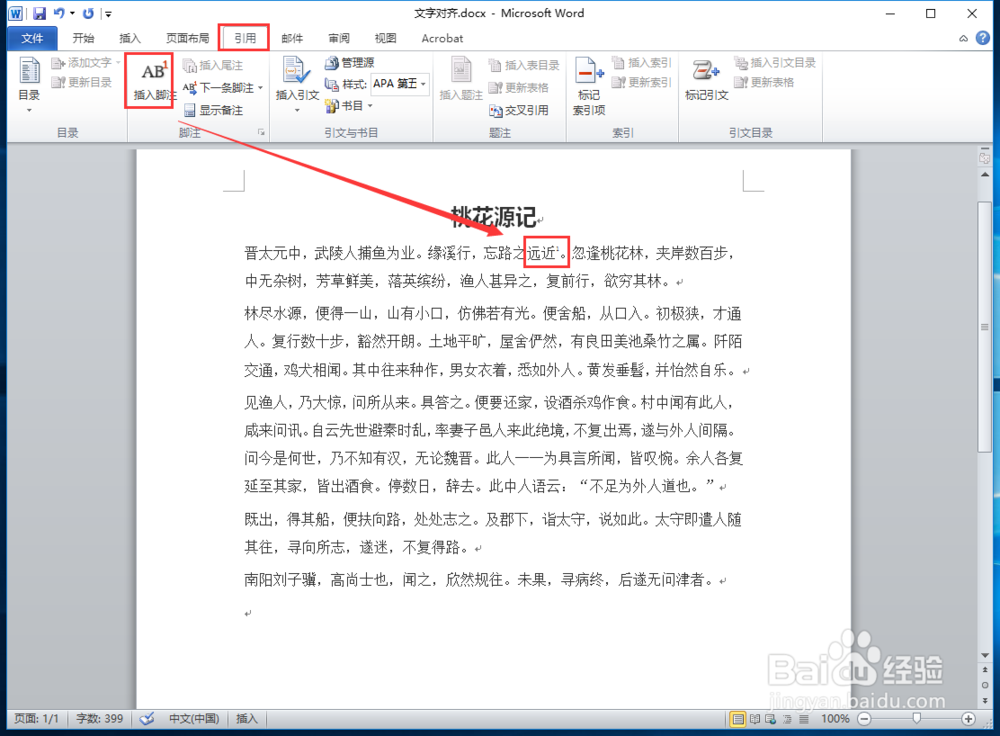 8/8
8/8点击左上角的“文件”,可以对文档进行保存、打印、新建等操作。
掌握这些基本知识,想简单排版就不是问题啦。
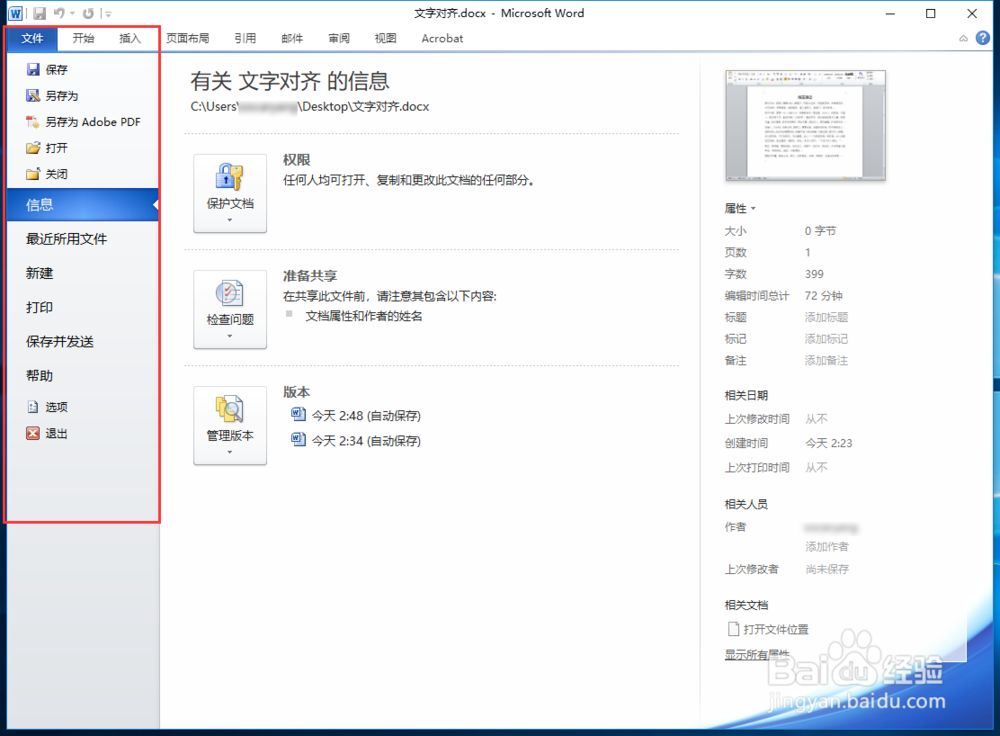 总结1/1
总结1/11、在“文件”项,可以对文档进行保存、打印、新建等操作。
2、在“开始”项可以对字体样式进行编辑。
3、在“插入”中可以插入表格、图片、形状、页眉、页脚、艺术字等信息。
4、在“页面布局”中,可以修改纸张的大小、边距等信息。
5、在“引用”中,可以对词语添加脚注、引文等信息。
 注意事项
注意事项tips1:word给版本操作方法一致,因此本经验适用于所有word文档。
tips2:只要掌握页面的布局和区域划分,学习起来就更快了。
版权声明:
1、本文系转载,版权归原作者所有,旨在传递信息,不代表看本站的观点和立场。
2、本站仅提供信息发布平台,不承担相关法律责任。
3、若侵犯您的版权或隐私,请联系本站管理员删除。
4、文章链接:http://www.1haoku.cn/art_1094661.html
上一篇:长大以后的你为人娘这首歌是什么
下一篇:原神水本怎么开
 订阅
订阅